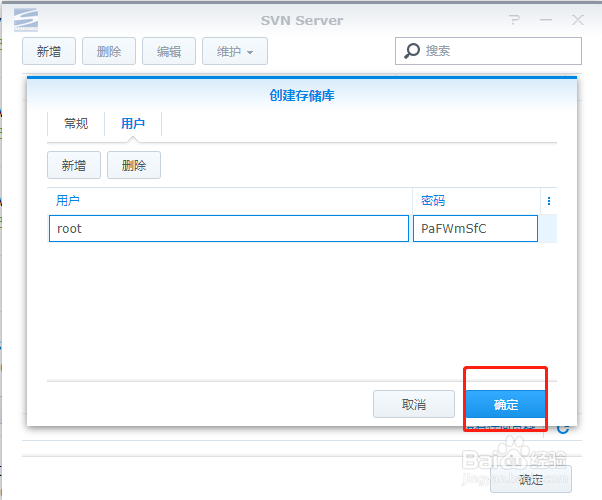1、进入管理界面,找到套件中心
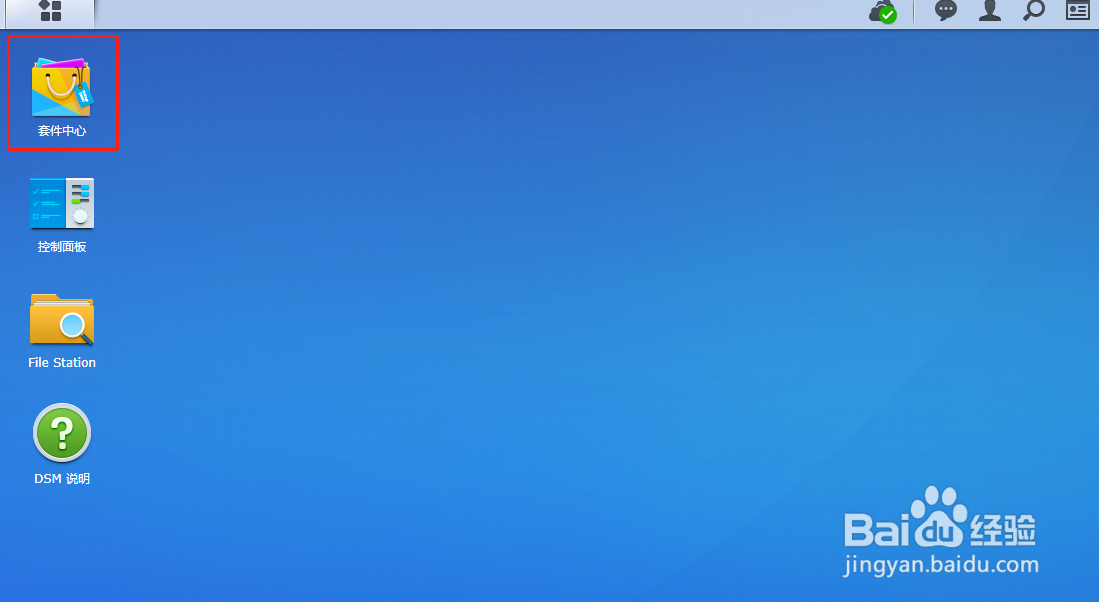
2、搜索svn,并安装
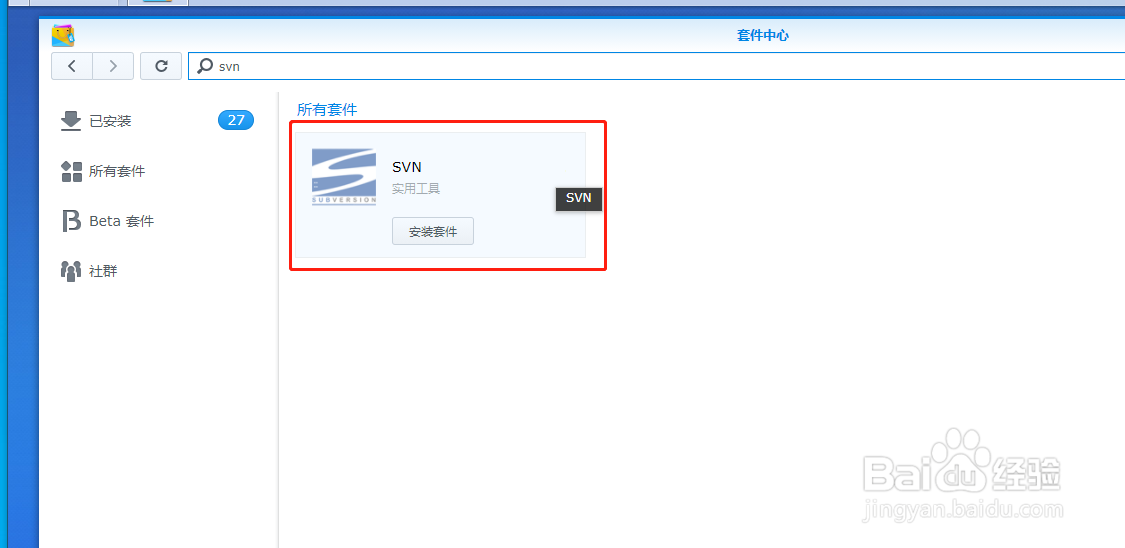
3、选择安装路径,下一步
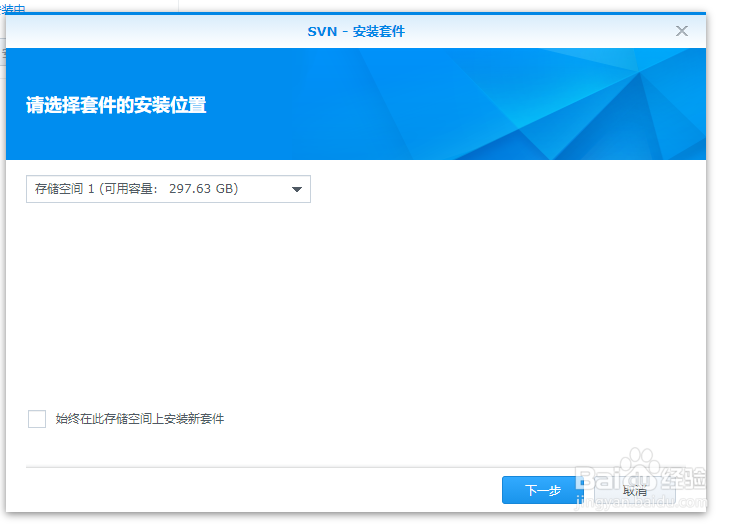
4、设置svn的文件目录,下一步
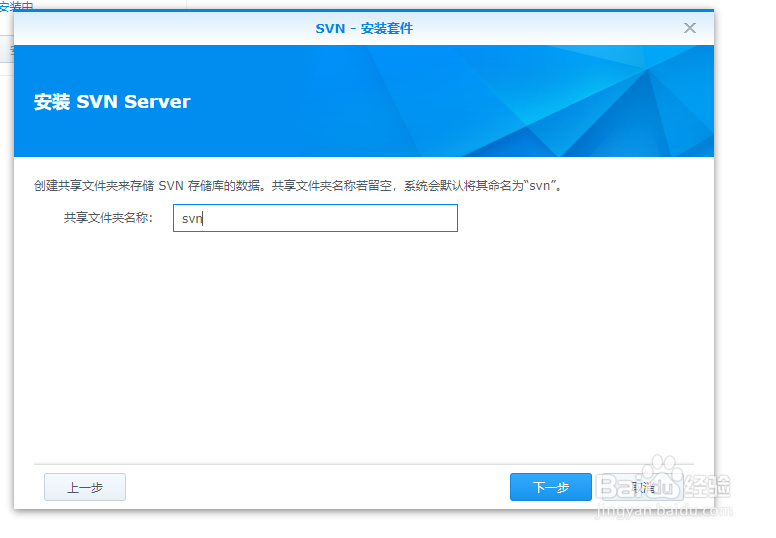
5、点击应用
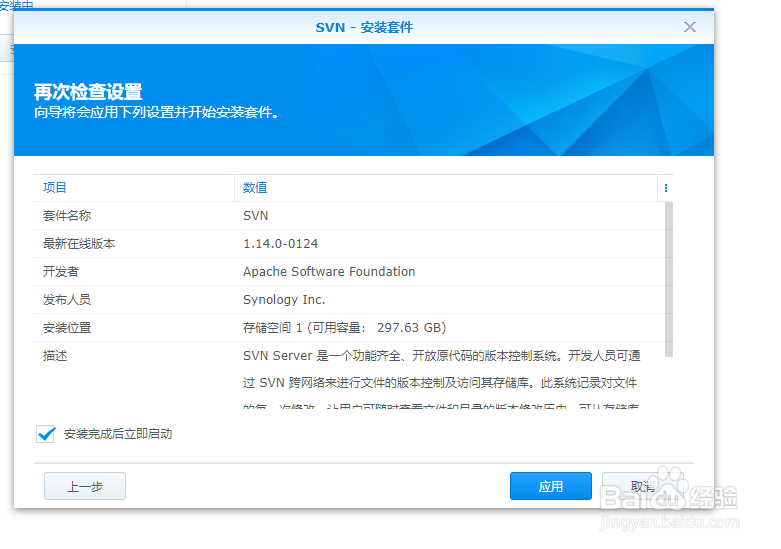
6、打开svn,点击新增
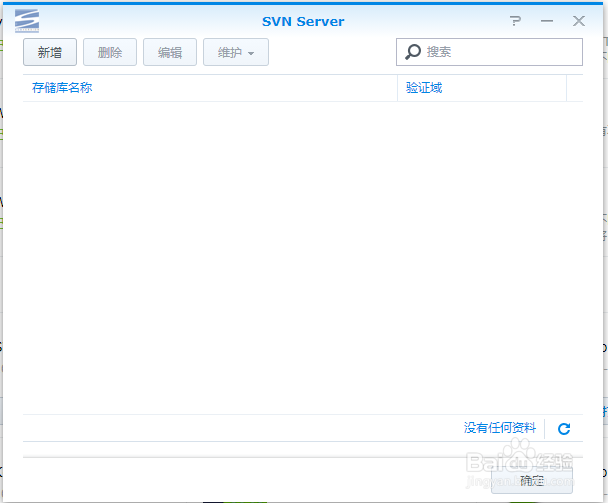
7、常规下面,设置存储库名称
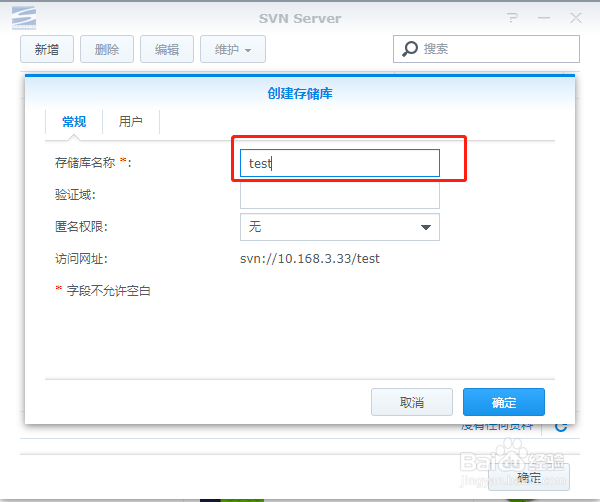
8、选择用户,新增
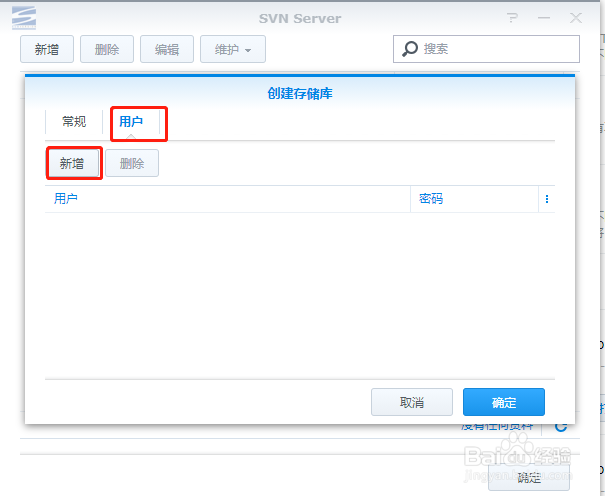
9、设置完用户,确认就可以了
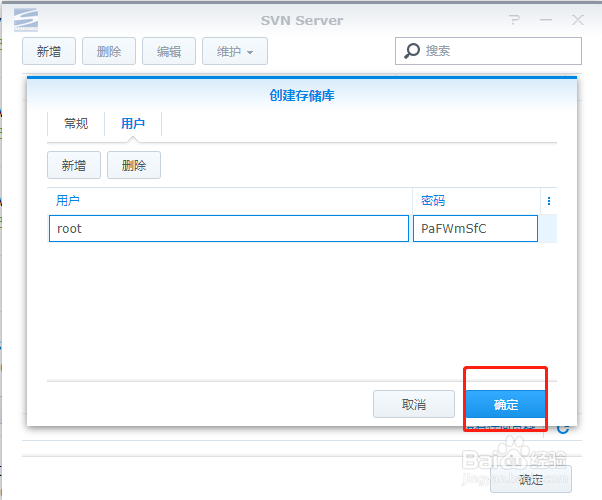
时间:2024-10-12 02:16:12
1、进入管理界面,找到套件中心
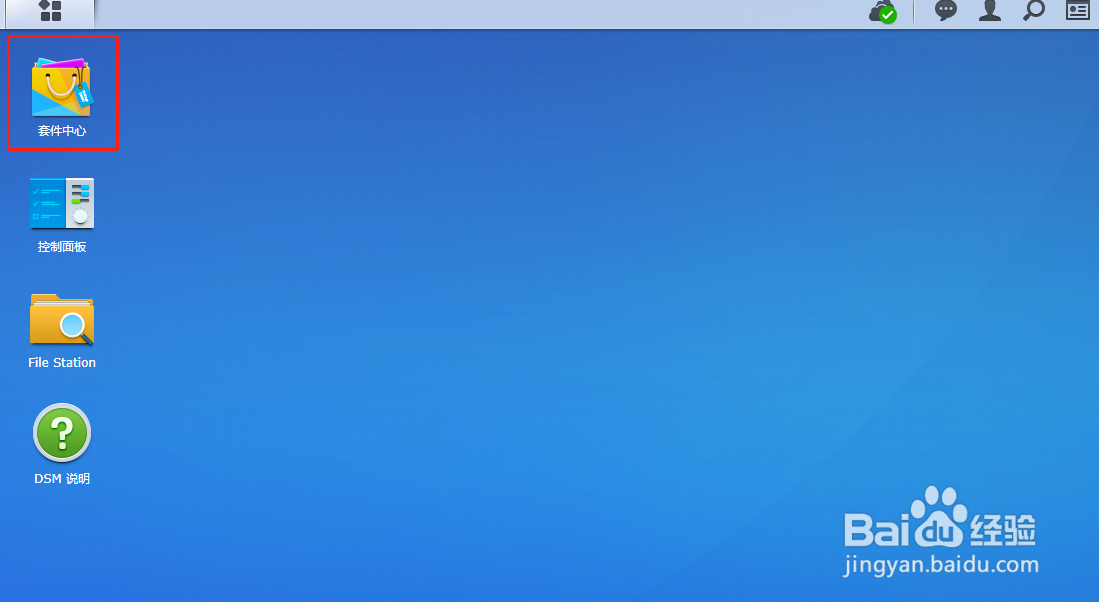
2、搜索svn,并安装
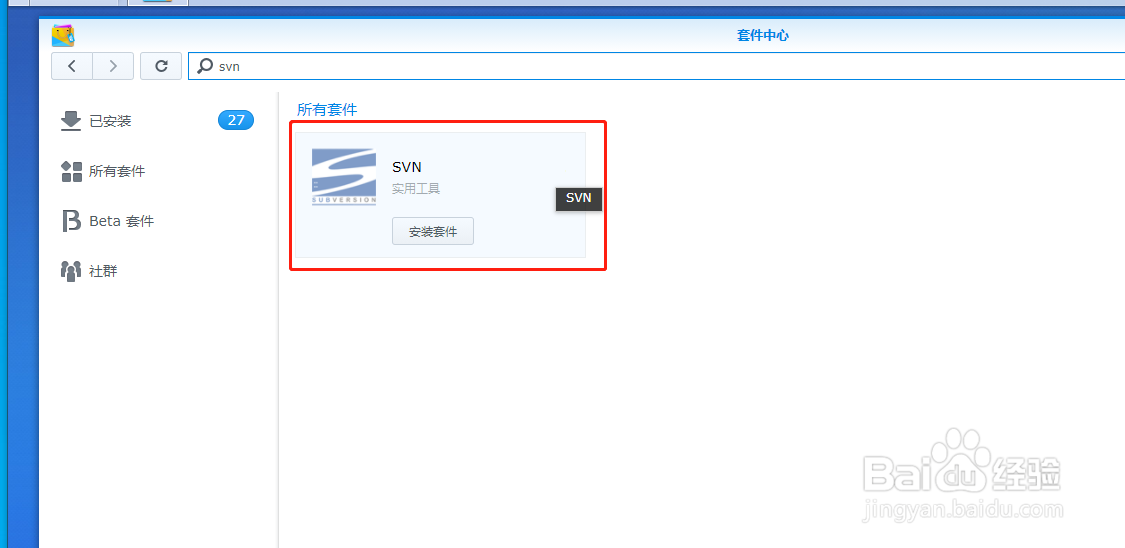
3、选择安装路径,下一步
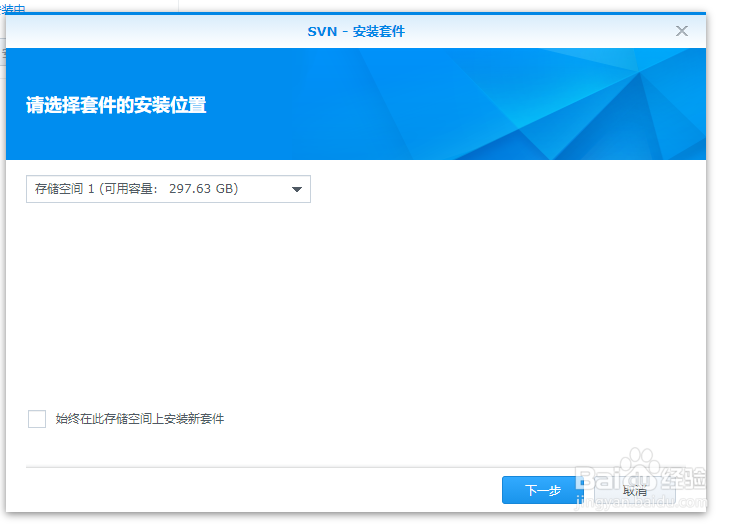
4、设置svn的文件目录,下一步
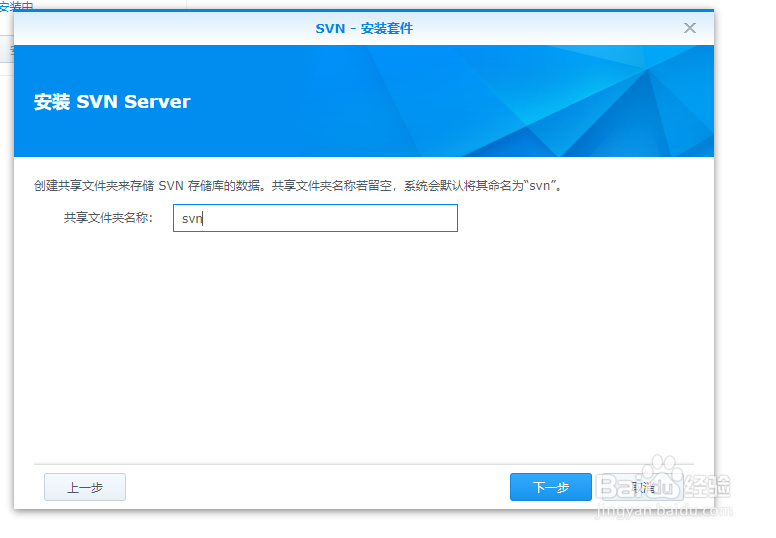
5、点击应用
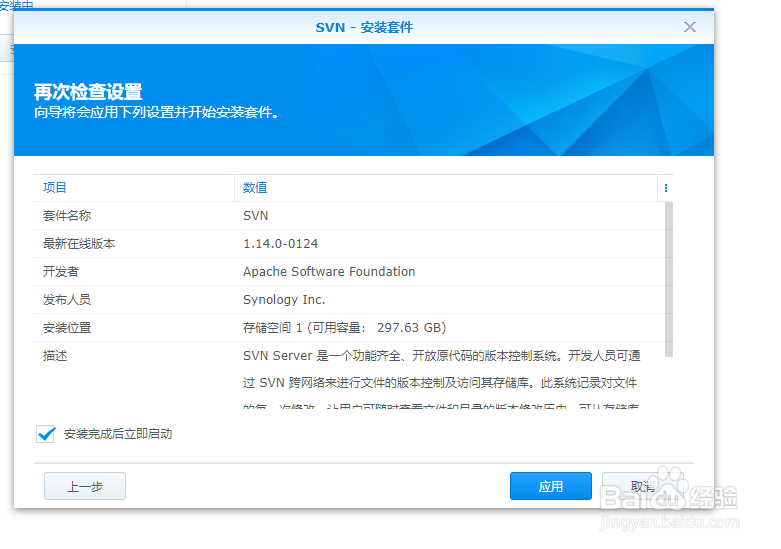
6、打开svn,点击新增
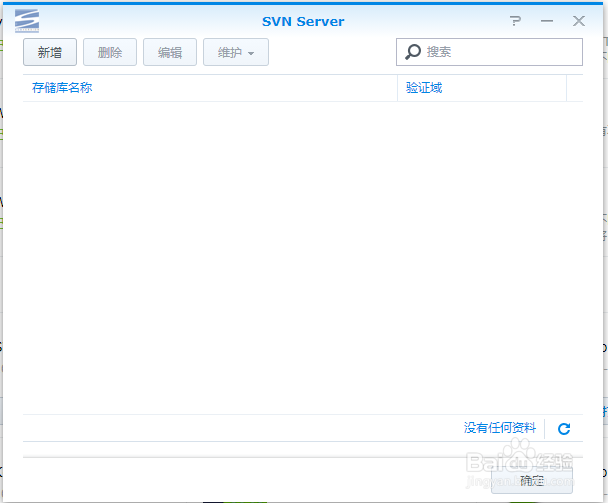
7、常规下面,设置存储库名称
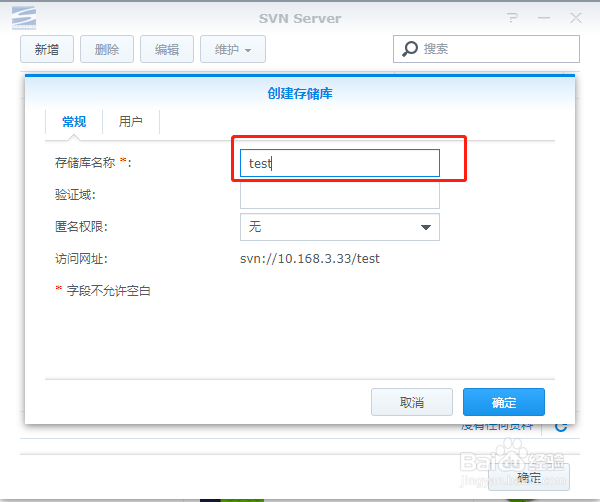
8、选择用户,新增
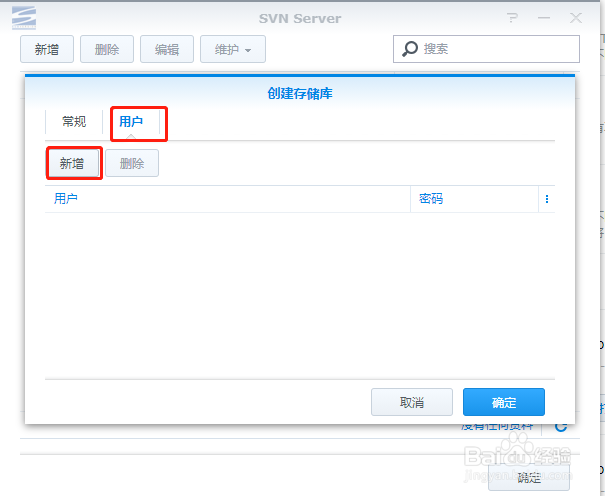
9、设置完用户,确认就可以了